你可以上传任意类型的文件到 Notion page(页面)中,以便妥善保存或供他人下载。只需轻轻点击一下,就能访问与项目相关的附件。 注意: 免费方案大小上限为5MB。付费方案则没有上限!
** 点击下载 Notion 安装包 **** 电脑端、手机端、浏览器插件 **
添加 file(文件)
将 file(文件)添加到 Notion 中,有以下三种方式:
创建 file(文件)block(块)
在 page(页面)上的任意位置,创建一个 file(文件)block(块),从电脑中 Upload(上传) 文件,或者使用 Embed Link(嵌入链接) 将文件像 PDF 一样 embed(嵌入)到 page(页面)上。
- 当你将鼠标悬停在新的一行内容上时,点击左侧的
+符号,选择File(文件)然后按下enter。 - 或者输入
/file, 按下enter。 - 此时会弹出一个菜单,包含
Upload(上传)和Embed Link(嵌入链接)选项。 - 选择要上传的文件,点击
Open(打开)。
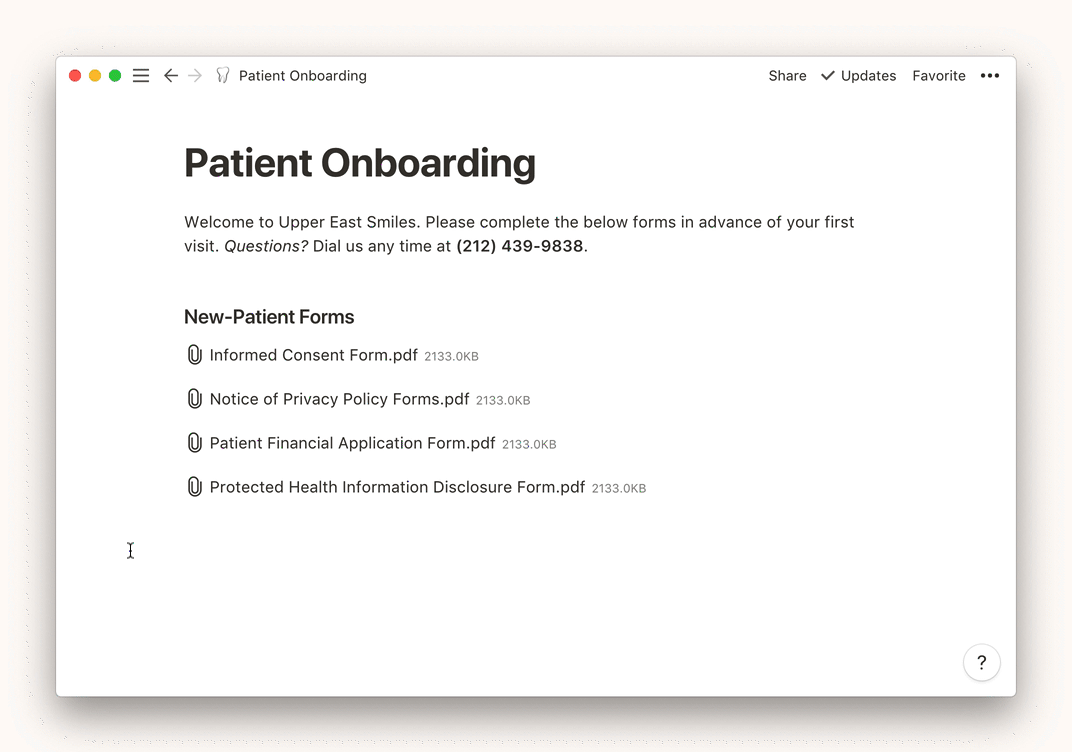
拖放文件
- 你也可以从电脑桌面或文件夹中,将 files(文件)拖到 Notion page(页面)中,Notion 会其上传服务器并妥善保存,便于将来访问和下载使用。
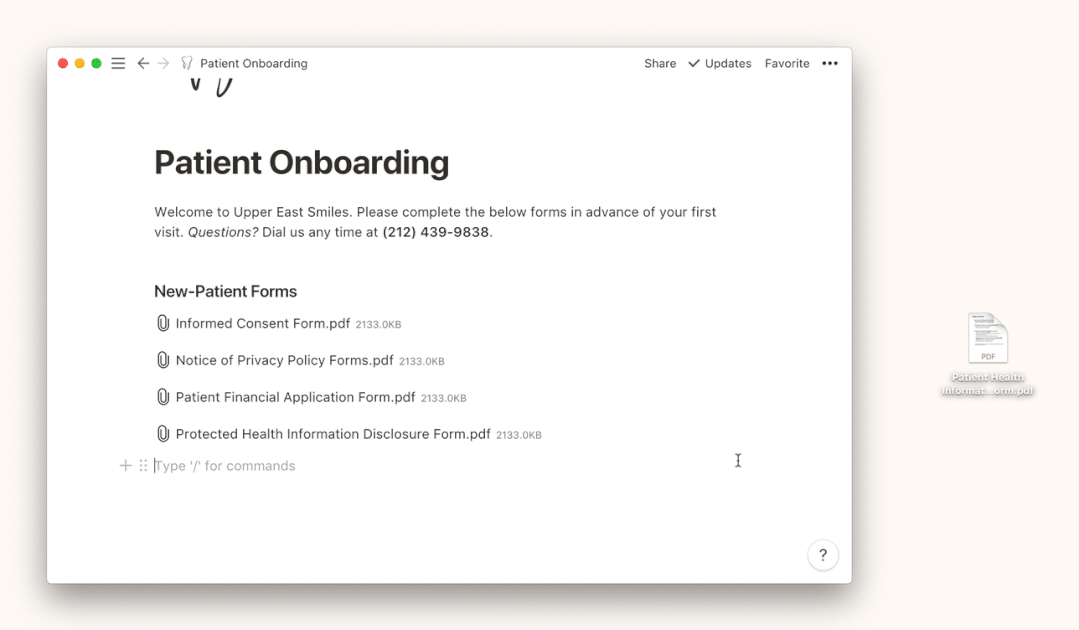
Databases(数据库)中的 files(文件)
你还可以将 files(文件)添加到 databases(数据库)中,将文件与其他信息相关联。譬如你要创建一个资产库,并且想要给每个资产添加标签和其他上下文信息。
- 在数据库中添加
Files & Media(文件和媒体)属性。 - 点击该属性(比如表格列中的一个单元格),系统会提示你上传 file(文件),或者从其他位置 embed(嵌入)file(文件)。
- 你也可以将 file(文件)拖放到表格中该属性下的单元格中。或者你也可以将文件拖到 board(看板)模式或 gallery(图廊)模式中的卡片里,它们将显示在相应 pages(页面)的
Files(文件)字段中。 - 更多关于
Files & Media(文件与媒体)属性的信息,点击这里→
调整 files(文件)位置
- 使用拖放功能在 page(页面)上移动 files(文件),将鼠标悬停在 file(文件)上,然后拖动手柄状的
⋮⋮图标。 - 你也可以拖动 files(文件)实现分列显示。
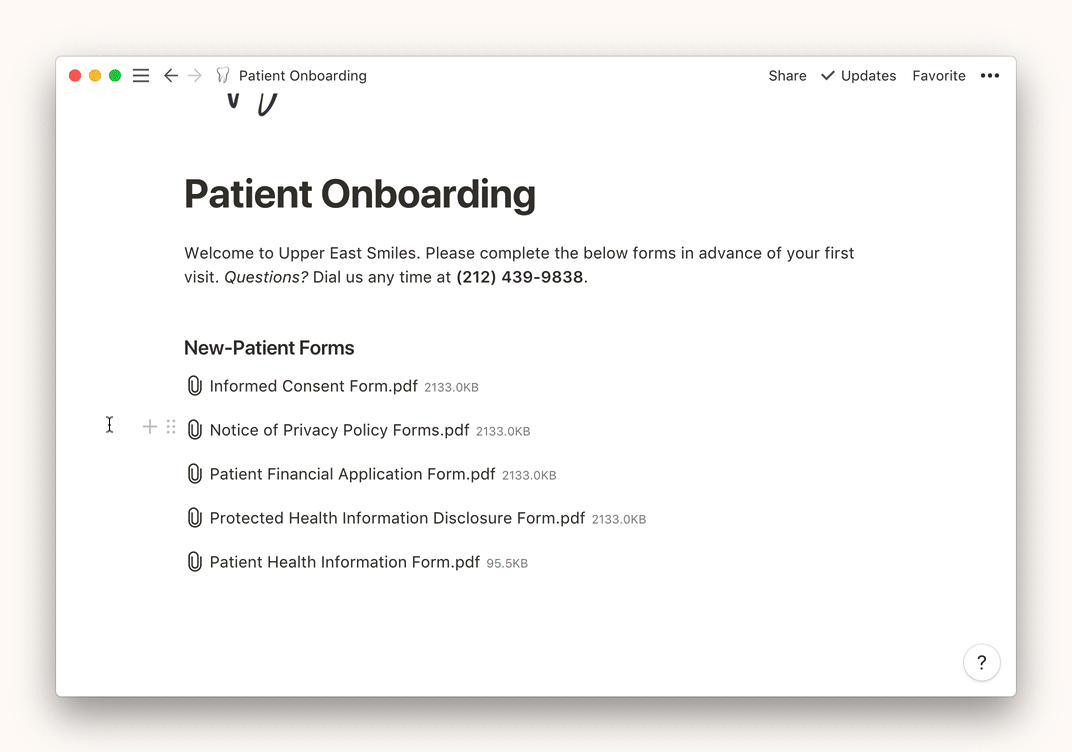
下载 file(文件)
- 将鼠标悬停在 file(文件)上,然后点击右上角的
•••,或是左侧的⋮⋮图标,或者右键点击该 file(文件)。 - 选择
Download(下载),然后选择要在电脑上保存的 file(文件)路径。
注意: 对于公开共享的 Notion pages(页面)访客来说,点击 file(文件)后,images(图片)和 PDF 等会在浏览器的新选项卡中打开,zip 等其他 file(文件)将会直接下载到电脑中。
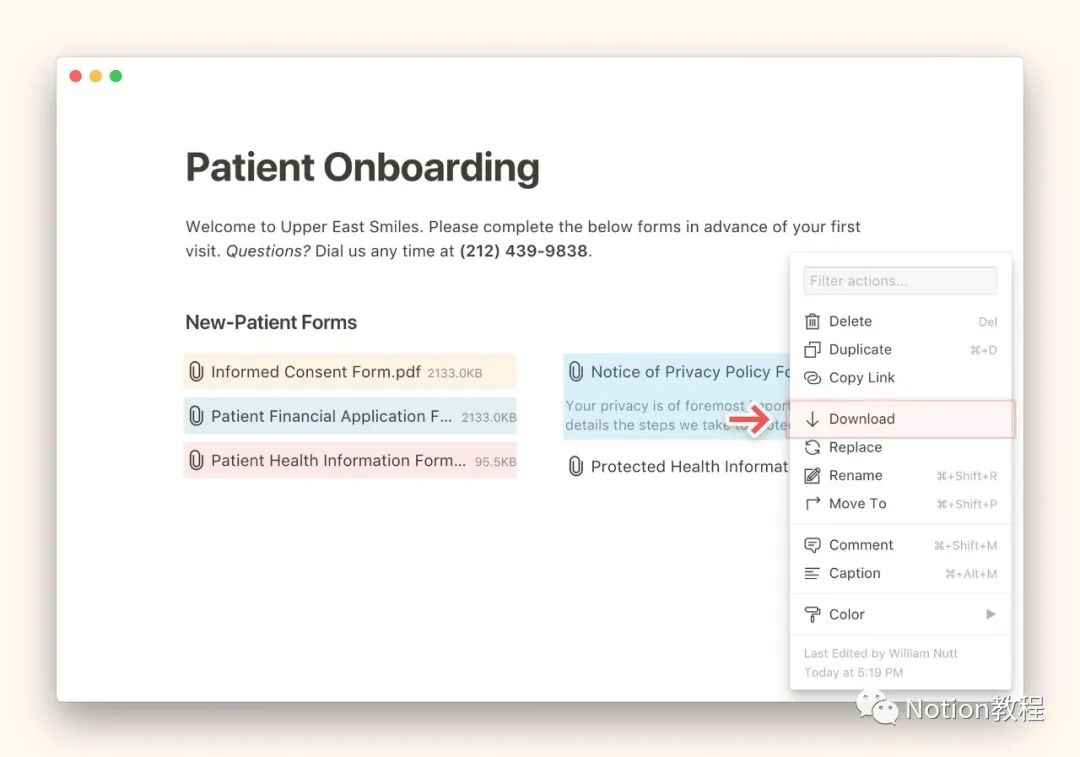
重命名 file(文件)
- 将鼠标悬停在 file(文件)上,然后单击右上角的
•••,或是左侧的⋮⋮图标,或者右键点击该 file(文件),也可以高亮文件后使用快捷键cmd/ctrl+shift+r。 - 选择
Rename(替换)。 - 输入新名称,按下
enter。
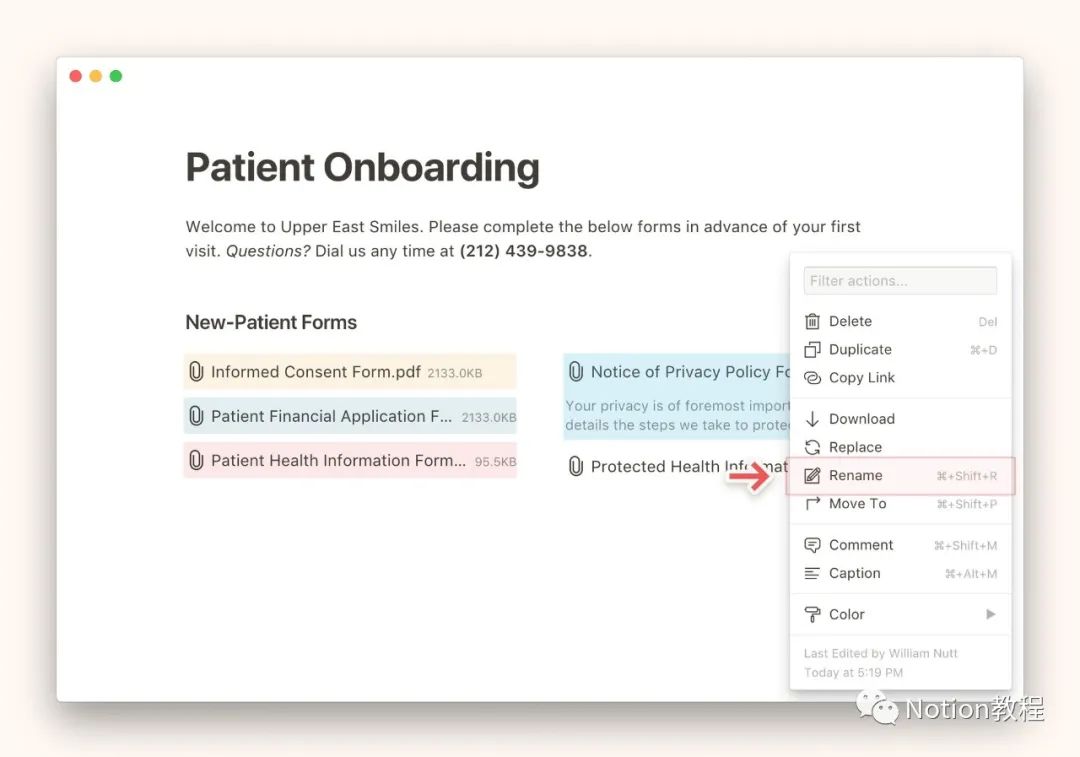
替换 file(文件)
每当你对 file(文件)进行更改时,都希望将 Notion 中的当前文件替换为最新版本。
- 将鼠标悬停在 file(文件)上,然后点击右上角的
•••,或是左侧的⋮⋮图标,或者右键点击该 file(文件)。 - 选择
Replace(替换)。 Upload(上传)新 file(文件),或者选择Embed Link来输入新的文件的 URL。(如果你修改了你嵌入页面中的任意 file(文件),更新内容都会自动同步到 Notion 中。)
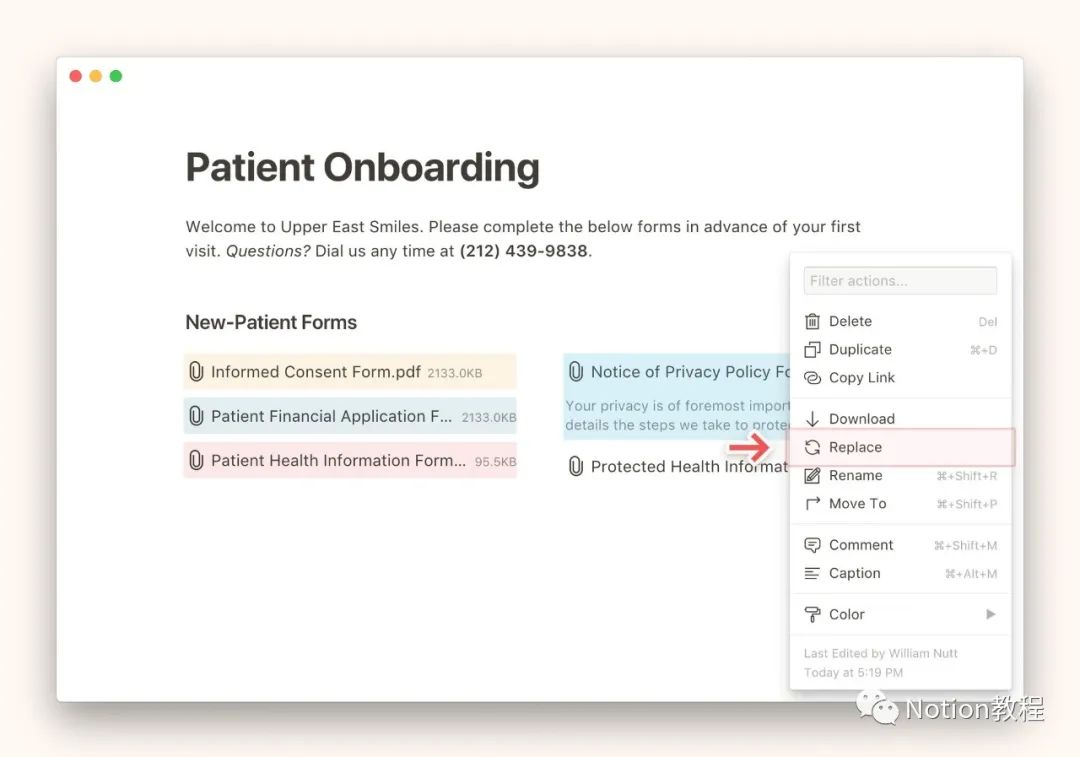
给 file(文件)添加颜色
给 files(文件)添加颜色,可以使其更加突出,便于区分或为 page(页面)增添美感。
- 将鼠标悬停在 file(文件)上,然后点击右上角的
•••,或是左侧的⋮⋮图标,或者右键点击该 file(文件)。 - 将鼠标移动到
Color(颜色)上。 - 选择 text(文件)或者 background (背景) 颜色.

添加 caption(说明)
文件 captions(说明)可以为你提供更多关于文件的信息。
- 将鼠标悬停在 file(文件)上,然后点击右上角的
•••,或是左侧的⋮⋮图标,或者右键点击该 file(文件)。 - 选择
Caption(说明),然后输入任意 text(文本)。 - 你可以使用 Notion 标准 text(文本)可用的 粗体、* 斜体、*颜色和其他样式,来设置 caption(说明)格式。

评论 file(文件)
正如其他任何类型的内容 block(块),你可以对 file(文件)发表 comment(评论):
- 将鼠标悬停在 file(文件)上,然后点击右上角的
•••,或是左侧的⋮⋮图标,或者右键点击该 file(文件)。 - 选择
Comment(评论),然后输入任意关于该 file(文件)的看法。
小技巧: 可以用 @ 标签来标记你的 workspace(工作空间)协作者,通知他们查看特定评论。
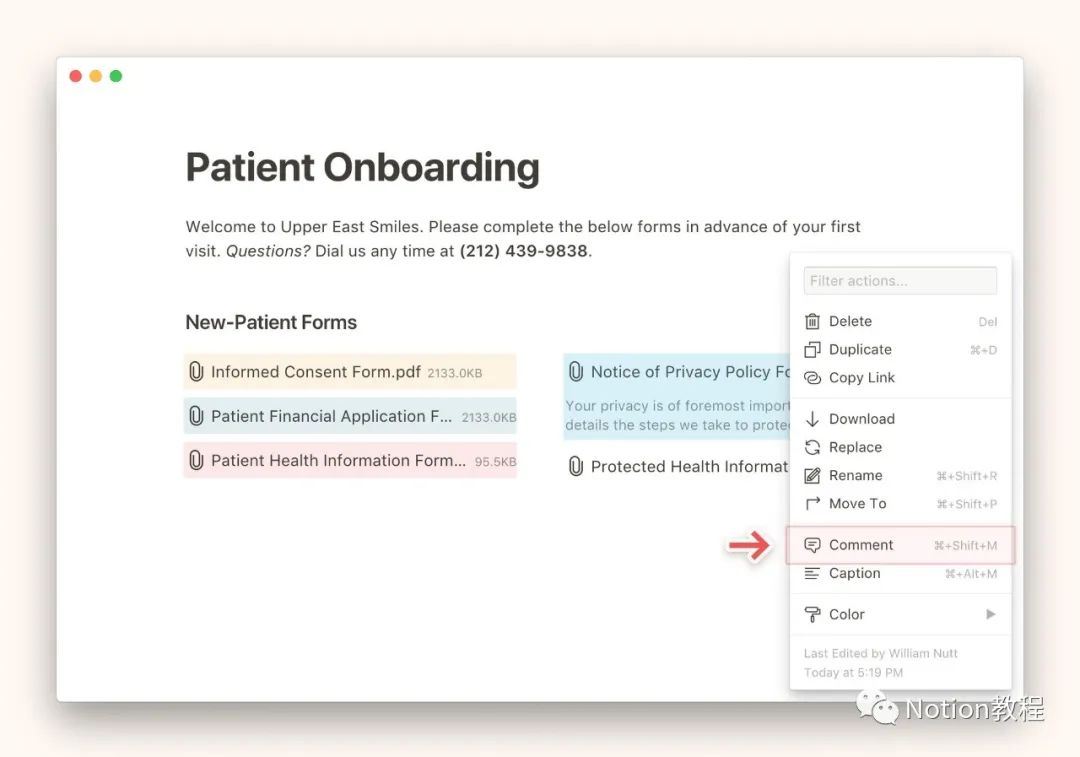
删除 file(文件)
- 将鼠标悬停在 file(文件)上,然后点击右上角的
•••,或是左侧的⋮⋮图标,或者右键点击该 file(文件)。 - 选择
Delete(删除)。
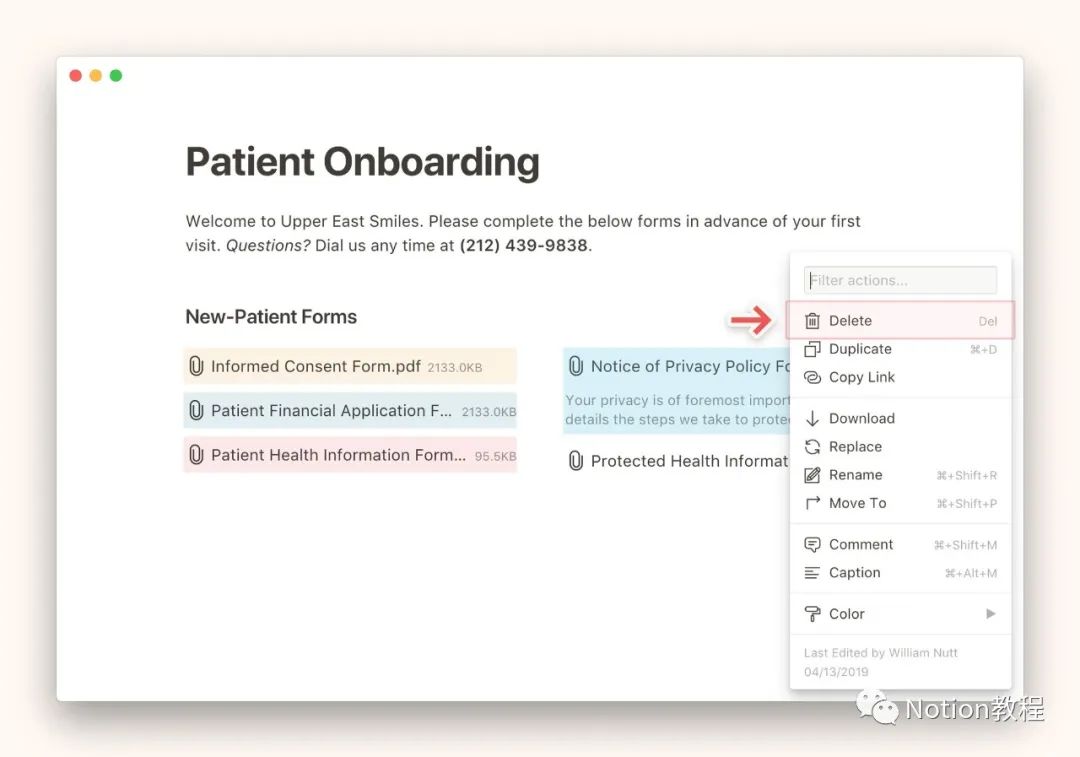
常见问题
- 对于我要上传的file(文件),有规定大小限制吗? 免费方案大小上限为5MB。付费方案则没有上限!
- 如何清空我的废纸篓? 目前没有方法可以一次性清空废纸篓,我们的垃圾桶功能更像是存档的作用,让你可以根据需要恢复已删除的内容。这不代表废纸篓中的内容不会计入免费方案的 block(块)限制数量。你也可以选择 sidebar(侧栏)中的
Trash(废纸篓),点击页面旁边的 trash(废纸篓)图标来永久删除该页面。 - 点击 file(文件),它会提示我进行下载,而不是在其原应用程序中打开。 很遗憾,目前我们无法在原应用程序中打开文件(例如在 Word 中打开 .docx 文件),我们以后会添加该功能的。



评论区